
Sisällysluettelo:
- Kirjoittaja John Day [email protected].
- Public 2024-01-30 09:01.
- Viimeksi muokattu 2025-01-23 14:42.
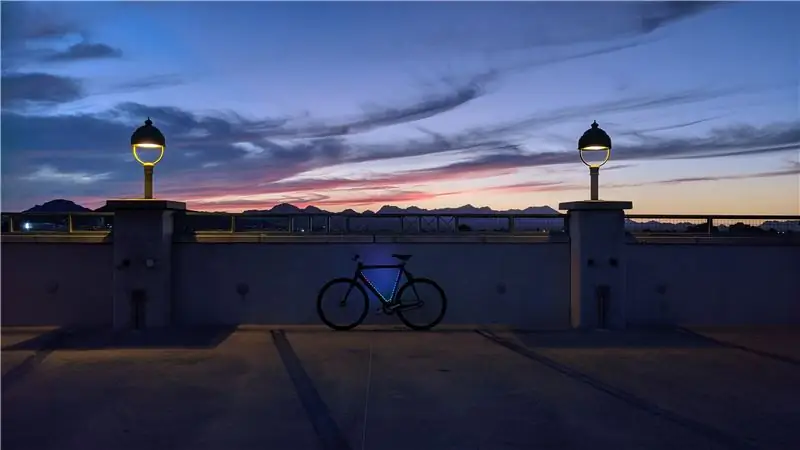

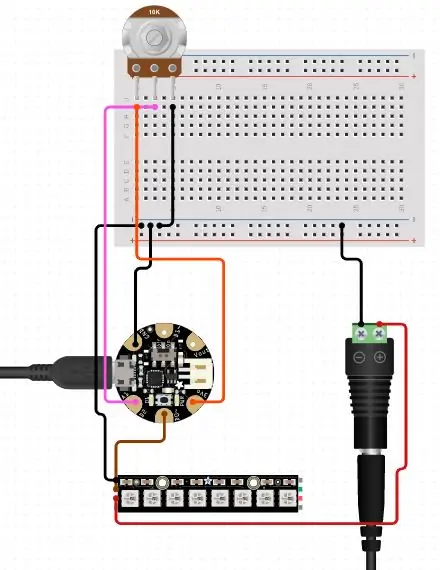
Tämä opetusohjelma näyttää, kuinka luoda hienoja LED -pyörävaloja, jotka voidaan ohjelmoida Pythonilla. Varmista ensin, että sinulla on kaikki tarvikkeet:
- Gemma M0 mikro -ohjain
- 10k potentiometri
- 1m NeoPixel LED -nauha 30 pikseliä/metri
- USB -akku
Alligaattoripidikkeet ja leipälevyt voivat olla hyödyllisiä piirin nopeassa vianetsinnässä ennen asennusta
Vaihe 1: Piirin asennus

- NeoPixel Power (punainen) -> Gemma Vout
- NeoPixel Analog (valkoinen) -> Gemma A1
- NeoPixel Ground (musta) -> Gemma GND
- Potentiometrin teho (punainen) -> 3Vo
- Potentiometri Analoginen (valkoinen) -> Gemma A2
- Potentiometrin maadoitus (musta) -> Gemma GND
Jos käytät NeoPixel -nauhaa, joka on suurempi kuin ~ 1 m, lisävirtalähde (5V> 2A) saattaa olla tarpeen (katso piirikaavio)
Vaihe 2: Lataa koodi
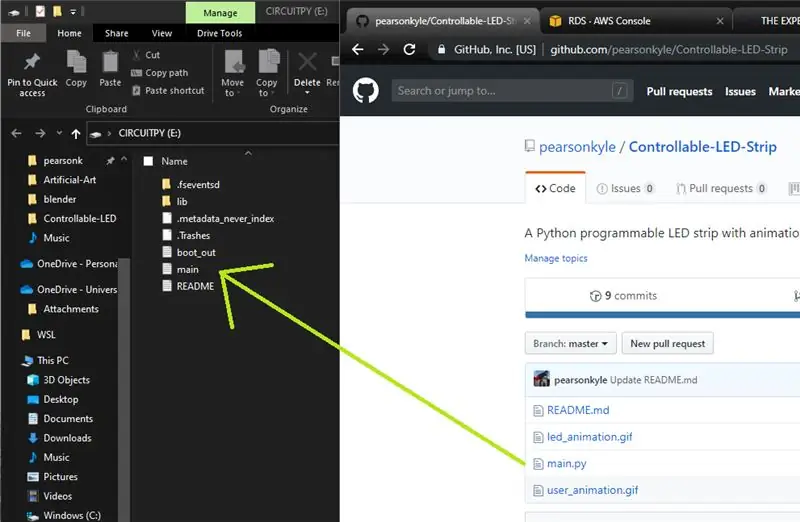

Liittämisen jälkeen kytke Gemma m0 tietokoneeseesi USB -liitännän kautta. Varmista, että USB -kaapelisi tukee virtaa ja dataa, muuten et voi ladata koodia.
Jos Gemma m0 -laitteesi ei näy USB-asemana (CIRCUITPY) tietokoneeseen kytkettynä, noudata ohjeita osoitteessa https://learn.adafruit.com/adafruit-gemma-m0/over… ja asenna ohjaimet
Tämän projektin koodi on julkisesti saatavilla täällä:
Lataa "main.py" ja pudota se gemmasi tiedostojärjestelmään.
Vaihe 3: ???
tietääkö kukaan koskaan vaihetta 3?
Vaihe 4: Voitto


Kiinnitä nauha mihin tahansa!
Tämä LED -nauha voidaan kiinnittää helposti pyörään teipillä ja vetoketjuilla. Täydellinen Burning Manille
Suositeltava:
MIDI -rumpusetti Pythonilla ja Arduinolla: 5 vaihetta (kuvilla)

MIDI -rumpusetti Pythonilla ja Arduinolla: Olen aina halunnut ostaa rumpusarjan lapsesta asti. Silloin kaikilla musiikkilaitteilla ei ollut kaikkia digitaalisia sovelluksia, kuten meillä on paljon tänään, joten hinnat ja odotukset olivat liian korkeat. Olen äskettäin päättänyt ostaa c
Kuinka heittää noppaa Pythonilla: 9 vaihetta

Kuinka heittää noppaa Pythonilla: Seuraavat ohjeet opastavat sinua luomaan Python -moduulin nopan "heittämiseksi". Tämä moduuli luo satunnaislukuja tästä tietokonepohjaisesta nopasta. Annan moduulin luomiseen tarvittavat toiminnot ja kuvauksen
Visualisoi Bitcoinin voitto ja tappio Arduinolla ja Pythonilla: 6 vaihetta

Visualisoi Bitcoinin voitto ja tappio Arduinolla ja Pythonilla: Perusidea Henkilökohtaisesti olen kryptovaluutta -sijoittaja. Mutta minulla on myös töitä kuormittavaa työtä. Joten en voi seurata bitcoinin hintaa kuin 10 kertaa minuutissa. Haluan kuitenkin edelleen tietää, ansaitsenko vai menetänkö rahaa. Täten
Useiden LEDien ohjaaminen Pythonilla ja Raspberry Pi: n GPIO -nastoilla: 4 vaihetta (kuvilla)

Useiden LED -valojen ohjaaminen Pythonilla ja Raspberry Pi: n GPIO -nastoilla: Tämä käyttöohje osoittaa, kuinka voit ohjata RaspberryPi -laitteesi useita GPIO -nastoja neljän LED -valon käyttämiseksi. Se myös esittelee sinulle parametrit ja ehdolliset lausekkeet Pythonissa. Aiempi ohjeemme Raspberry Pi: n GPIO -nastojen käytöstä
KOODA PELI PYTHONILLA (DUMMIES!): 14 vaihetta

KOODA PELI PYTHONILLA (DUMMIES!): Tervetuloa Pythoniin, joka on kolmanneksi suosituin ohjelmointikieli maailmassa! … ja luultavasti yksinkertaisin! Tiesitkö, että Youtube & Molemmilla Googlella on Python pääkieleksi saavutetuille sovelluksilleen. näkemäsi sivustot? No niin … Nyt jo
